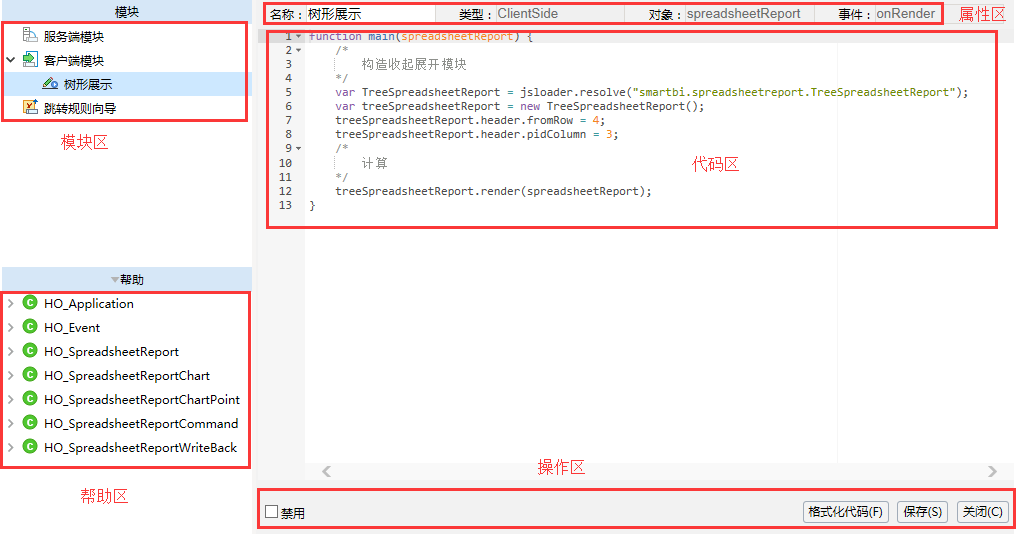| 面板 | ||||||||
|---|---|---|---|---|---|---|---|---|
| ||||||||
文档目录:
相关文档: |
“宏管理”界面介绍
“宏管理”界面主要分为以下几个区域:
资源目录区:显示所有报表宏的载体
- 工具宏:用于定制公共的宏代码库,供其它报表宏调用。
- 资源包:指多个报表资源或多个页面资源的集合。
- 根目录和个人目录:用于针对根目录和个人目录下的灵活分析和多维分析报表资源定制报表宏。
- 公共页面和个人页面:用于针对仪表盘中展现的页面资源定制报表宏。
主界面区:该区是用户与系统交互的区域,各种操作快捷方式入口。
1.2 报表宏的编辑页面
“宏编辑”界面是报表宏的开发界面。
操作入口
- 通过在“宏管理”界面的宏代码库或资源的右键菜单中选择“编辑宏”,进入“宏编辑”界面;
- 在“宏管理”界面的主界面中选择“编辑宏”,弹出“资源选择”对话框,选择宏代码库或资源,进入“宏编辑”界面。
“宏编辑”界面主要分为以下几个区域:
- 模块区:该区用于通过新建模块,在模块上定制宏。其中“跳转规则向导”节点只在通过报表资源和页面资源进入“宏编辑”界面时显示,旨在实现以向导的方式实现宏代码的定制:该区用于通过新建模块,在模块上定制宏。包含服务端模块、客户端模块和跳转规则向导。
- 帮助区:该区用于为当前模块根据不同的对象和类型显示系统中定义的对象和方法。
- 属性区:该区用于显示当前模块的相关属性。
- 编辑区:该区用于为当前模块进行宏的编辑,宏代码遵循JavaScript语法规范。
- 功能区:该区用于显示对当前模块宏代码的功能按钮。其中“禁用”表示该宏代码是否禁用,默认不勾选。
2、开发一个简单的报表宏
2.1 示例说明
当“数量”大于1000时,在单元格中添加绿灯图标,否则添加红灯图标。DEMO 示例路径:根目录\功能演示\灵活分析\演示报表扩展。示例名称:演示报表扩展。
2.2 第一步:进入报表宏编辑界面
在“宏管理资源定制”中对“演示报表扩展”报表进行宏编辑,如图所示:
2.3 第二步:选择报表宏触发事件
1、在“宏编辑”界面的左上角选择“客户端模块”,点击右键“新建模块”。
2、选择“simpleReport”对象(当前报表对象),事件选择“onRenderTable”(表格刷新事件)。目的是报表的表格刷新完后触发下面编写的宏代码脚本,如图所示:
2.4 第三步:报表宏脚本编写
编写报表宏代码。新建宏模块后,在宏代码区中系统会自动生成一个main方法,报表宏就是在该方法中编写,如图所示:
实现红路灯的JS代码参考如下:
| 代码块 | ||||||||
|---|---|---|---|---|---|---|---|---|
| ||||||||
function main(simpleReport, simpleReportContext) {
var headerRows = simpleReport.grid.getHeaderRows();
var rowCount = simpleReport.grid.getRowCount();
for(var m= headerRows;m< rowCount;m++){
//获取"数量"字段所在位置
var n = simpleReport.getFieldIndexByAlias('数量');
//获取数量值单元格对象
var c = simpleReport.grid.getCell(m,n);
//获取数量值
var value = c.innerText;
//去掉数值中的千分位符号
var floatValue = parseFloat(value.replace(",",""));
c.align ='right';
//根据数量大小添加不同的图标
if (!isNaN(floatValue) && floatValue>1000){
//添加绿灯图标
c.innerHTML += '<img src="./img/alertdialog/Icon_8.gif" />';
}else{
//添加红灯图标
c.innerHTML += '<img src="./img/alertdialog/Icon_4.gif" />';
}
}
} |
3、使用跳转规则生成宏
很多时候跳转规则生成的宏可以作为要实现需求的参考,譬如我的宏中需要能获取或设置报表的参数值,点击某个单元格希望弹出第三方的url,页面A与页面B自动轮流切换,实际这些需求都可以参考跳转规则生成的宏,详细请见跳转规则向导。